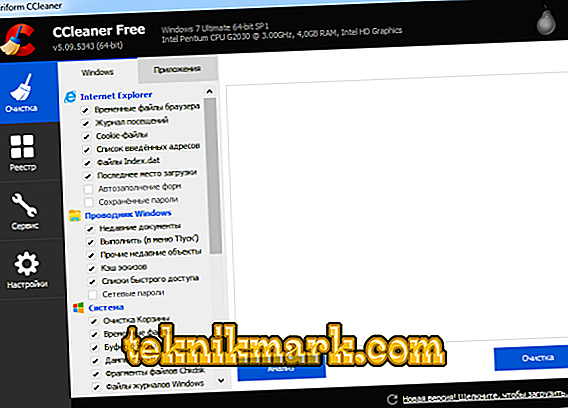Οι μονάδες SSD χρησιμοποιούνται όλο και περισσότερο σε σύγχρονους φορητούς υπολογιστές, tablet, smartphones και ακόμη και σταθερούς υπολογιστές. Στο άρθρο θα σας ενημερώσουμε για τα χαρακτηριστικά αυτών των συσκευών και θα σας βοηθήσουμε να επιλέξετε τη σωστή μονάδα SSD για το φορητό υπολογιστή σας.

Τι είναι ένας δίσκος SSD και πώς είναι καλό;
Ένας δίσκος SSD ή μονάδα SSD είναι μια μη μηχανική συσκευή αποθήκευσης βασισμένη σε υπολογιστή που βασίζεται σε μάρκες μνήμης που αντικαθιστούν σκληρούς δίσκους HDD. Δεν έχει κινούμενα μηχανικά μέρη, επομένως είναι πιο αξιόπιστο και λιγότερο ευαίσθητο σε μηχανικές βλάβες.

Προνόμια SSD:
- υψηλή ταχύτητα?
- χαμηλή κατανάλωση ενέργειας.
- χαμηλό επίπεδο θορύβου.
- μικρό βάρος και μέγεθος.
- Αντοχή στην κρούση.
- χαμηλή πιθανότητα αποτυχίας.
- δυνατότητα εργασίας σε χαμηλές θερμοκρασίες.
Όλα αυτά τα πλεονεκτήματα οφείλονται στον μη μηχανικό σχεδιασμό και στις σύγχρονες τεχνολογίες που χρησιμοποιούνται στην παραγωγή.
Έτσι, η αξιοπρέπεια είναι προφανής. Αλλά πριν επιλέξετε αυτή τη σημαντική συσκευή για οποιοδήποτε φορητό υπολογιστή, πρέπει να μάθετε για τις αδυναμίες της.
Μειονεκτήματα του SSD:
- Υψηλή τιμή Αποφασίστε μόνοι σας αν αυτό το στοιχείο μπορεί να αποδοθεί στις αδυναμίες, αλλά μας υποχρεώνει να πάρουμε τη σωστή επιλογή της συσκευής SSD όσο το δυνατόν προσεκτικά.
- Περιορισμένος αριθμός κύκλων επανεγγραφής. Ο αριθμός των κύκλων αυτών μπορεί να κυμαίνεται από αρκετές χιλιάδες έως αρκετές εκατοντάδες χιλιάδες, ανάλογα με τον κατασκευαστή και το μοντέλο. Ωστόσο, η κίνηση με τον αριθμό των κύκλων των 100 χιλιάδων είναι αρκετή για 3-4 χρόνια πλήρους απασχόλησης - αυτή είναι μια καλή στιγμή για μια συσκευή με τέτοιους δείκτες απόδοσης και αξιοπιστίας. Όταν χρησιμοποιείτε φορητό υπολογιστή μόνο ως οικιακό υπολογιστή, η διάρκεια ζωής του SSD ενδέχεται να αυξηθεί αρκετές φορές.
- Η δυσκολία ή η αδυναμία ανάκτησης πληροφοριών μετά από ηλεκτρική βλάβη.
Επιλέξτε SSD
Τόμος
Το πρώτο πράγμα που πρέπει να προσέξετε όταν επιλέγετε μια συσκευή SSD είναι ο όγκος της. Ποιο από τα προτιμάτε; Ξεκινά από 32 GB και, αυξάνοντας την τιμή, αυξάνεται στα 1000 GB ή και περισσότερο. Σε αυτό το στάδιο, θα πρέπει να αποφασίσετε ποιες ιδιότητες και ως αποτέλεσμα θέλετε να έχετε αποτελέσματα. Ας κάνουμε μια κράτηση ότι συσκευές λιγότερο από 60 GB δεν θα πρέπει να ληφθούν υπόψη - ήταν σε ζήτηση πριν από αρκετά χρόνια, αλλά όχι τώρα.
Αν σκοπεύετε να χρησιμοποιήσετε το φορητό υπολογιστή μόνο για εργασία και αποθήκευση ενός όχι πολύ μεγάλου όγκου πληροφοριών, μπορείτε να επιλέξετε την επιλογή των 120 GB. Θα είναι αρκετό να φιλοξενήσει το σύστημα και τα έγγραφα και να εξασφαλίσει καλή ταχύτητα.

Μέγεθος μνήμης SSD
Εάν πρόκειται όχι μόνο να εργαστείτε, αλλά και να παίξετε ή να αποθηκεύσετε σημαντικό αριθμό πληροφοριών, δώστε προσοχή στις επιλογές των 500 GB. Θα δώσουν όχι μόνο χώρο, αλλά και πολύ μεγαλύτερη ταχύτητα από τις 120 GB επιλογές.
Η ένταση των 1000 GB θα σας επιτρέψει να φορτώσετε το φορητό υπολογιστή στο μέγιστο και ταυτόχρονα να απολαμβάνετε υψηλή ταχύτητα. Αλλά εδώ η τιμή του ερωτήματος είναι ήδη αυξανόμενη: άλλες συσκευές αυτού του μεγέθους είναι οι ίδιοι ως πλήρης υπολογιστή, και οι περισσότεροι από αυτούς δεν είναι κατάλληλοι για χρήση σε φορητούς υπολογιστές.
Μέγεθος
Τα μεγέθη των μονάδων SSD διαφέρουν μεταξύ τους. Προφανώς, το μέγεθος πρέπει να δίνεται προσοχή κατά την επιλογή μιας συσκευής για ένα συγκεκριμένο gadget. Ένας επιτραπέζιος υπολογιστής μπορεί να είναι εξοπλισμένος με μονάδα δίσκου 3, 5 ιντσών και φορητό υπολογιστή με 2, 5 ή 1, 8. Ορισμένα μεγέθη δίσκων ενδέχεται να είναι ακόμη μικρότερα, όπως το mSATA για την υποδοχή SATA και το M2 για την υποδοχή PCI-E.
Διασύνδεση
Η τυπική διεπαφή για σύγχρονα SSD είναι τα SATA 3 και PCI-E. Εάν ο φορητός υπολογιστής σας δεν είναι τόσο καινούργιος όσο θα θέλαμε, και έχει μια μητρική πλακέτα με SATA 1 ή SATA 2 ελεγκτές, θα πρέπει να τα αντικαταστήσετε με SATA 3. Διαφορετικά, η ταχύτητα και η αποδοτικότητα του δίσκου θα είναι πολύ χαμηλότερα από ό, τι δηλώνεται. Για PCI-E, χρειάζεστε επίσης την κατάλληλη υποδοχή.
Τύπος μνήμης
Υπάρχουν 3 τύποι τέτοιων τύπων:
- 100.000 κύκλους επανεγγραφής, την υψηλότερη ταχύτητα και αξιοπιστία και, κατά συνέπεια, την τιμή. Συνήθως χρησιμοποιείται για διακομιστές.
- 3.000 κύκλους επανεγγραφής, αρκετά υψηλές επιδόσεις και αξιοπιστία, λογικές τιμές. Η πλέον συνιστώμενη επιλογή για οικιακό ή επαγγελματικό υπολογιστή.
- 1000 κύκλους επανεγγραφής, η ταχύτητα είναι μικρή, αλλά μια τέτοια κίνηση είναι αρκετά μεγάλη. Έχει τη χαμηλότερη τιμή.
Όσο μεγαλύτερος είναι ο αριθμός των κύκλων, τόσο μεγαλύτερη είναι η διάρκεια της συσκευής.
Κατασκευαστής
Παράγει τέτοιες κινήσεις έναν τεράστιο αριθμό εταιρειών, γνωστό και όχι. Ακολουθούν μερικές συμβουλές για τον τρόπο επιλογής ενός κατασκευαστή:
- οι πιο αξιόπιστοι δίσκοι - Intel;

Συσκευές SSD Intel
- οι γρηγορότεροι δίσκοι είναι οι Western Digital και Samsung.
- φθηνές αλλά καλά δοκιμασμένες κινήσεις - Κρίσιμη.
Εγκατάσταση SSD σε φορητό υπολογιστή
Πρώτα απ 'όλα, πρέπει να αποφασίσετε πώς θα πραγματοποιήσετε την εγκατάσταση - μέσα στο laptop ή έξω.
Για εξωτερική εγκατάσταση κατάλληλη ως ειδική εξωτερική συσκευή συνδεδεμένη μέσω USB και κανονική μονάδα δίσκου, αλλά συσκευασμένη σε ειδική θήκη. Αυτή η επιλογή χρησιμοποιείται όταν δεν είναι δυνατή η εγκατάσταση της μονάδας μέσα.
Για να τοποθετήσετε τη μονάδα SSD μέσα, πρέπει να αφαιρέσετε το κάτω κάλυμμα του φορητού υπολογιστή και να εκτελέσετε μία από τις επιλογές εγκατάστασης:
- βάλτε τη συσκευή σε ελεύθερο χώρο.
- τοποθετήστε το στη θέση του σκληρού δίσκου.
- βάλτε το μαζί με τον σκληρό δίσκο (επιλογή για SSD με παράγοντα μορφής M2).

Αντικατάσταση σκληρού δίσκου σε φορητό υπολογιστή
Χρησιμοποιούμε μονάδα SSD
Η καλύτερη επιλογή είναι να εγκαταστήσετε το λειτουργικό σύστημα και τα πιο χρησιμοποιούμενα προγράμματα στη νέα μονάδα δίσκου. Αυτό θα επιταχύνει τη δουλειά του και θα παρατείνει τη ζωή.
Ο δίσκος δεν πρέπει να λειτουργεί στο όριο της χωρητικότητάς του, επομένως θα πρέπει να τον απαλλάσσετε περιοδικά από αχρησιμοποίητα αρχεία. Μια τέτοια απλή ενέργεια επηρεάζει επίσης την ταχύτητα και τη διάρκεια ζωής. Η μέγιστη συνιστώμενη χωρητικότητα είναι 70%.
Διαγράψτε τα μη απαραίτητα αρχεία
Από τις μονάδες δίσκου αυτού του τύπου πληροφορίες αφαιρείται λίγο πιο δύσκολη από ό, τι με τον σκληρό δίσκο. Αυτό γίνεται σε 2 βήματα:
- Διαγράψτε το αρχείο χρησιμοποιώντας τα Windows ή το CCleaner.
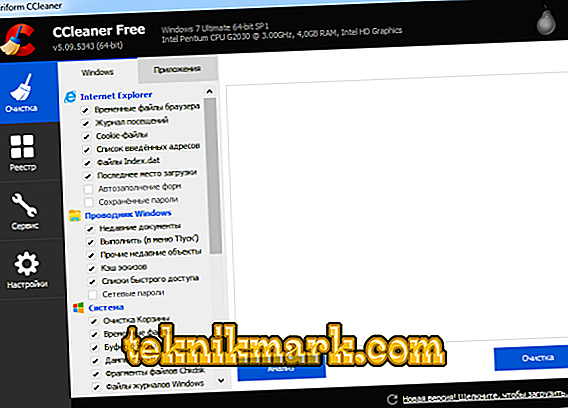
CCleaner File Cleaner
- Εκκαθάριση της μνήμης με το βοηθητικό πρόγραμμα Eraser.
Εξασφαλίζοντας ομαλή λειτουργία
Όπως γράψαμε παραπάνω, οι ηλεκτρικές βλάβες μπορούν να προκαλέσουν ανεπανόρθωτη βλάβη στη συσκευή, από την απώλεια πληροφοριών μέχρι την αποτυχία της ίδιας της συσκευής. Για να αποφευχθεί αυτό, πρέπει να πληρούνται δύο προϋποθέσεις:
- όταν εργάζεστε με μπαταρία, βεβαιωθείτε ότι το επίπεδο φόρτισης είναι πάντα στο σωστό επίπεδο.
- όταν εργάζεστε στο δίκτυο για να χρησιμοποιήσετε αδιάλειπτη παροχή ρεύματος.
Βελτιστοποίηση του λειτουργικού συστήματος
Για να βελτιστοποιήσετε το λειτουργικό σας σύστημα, συνιστάται να χρησιμοποιήσετε λογισμικό από τον κατασκευαστή SSD. Θα σας βοηθήσει να ευθυγραμμίσετε τις ενότητες αποτελεσματικά (αν χρησιμοποιείτε τη μονάδα δίσκου όχι μόνο για το λειτουργικό σύστημα) και ακόμη και να παρέχετε στο φορητό υπολογιστή ένα νέο firmware. Εάν ο κατασκευαστής δεν είναι γνωστός ή δεν προσφέρει δικό του λογισμικό, μπορείτε να χρησιμοποιήσετε το βοηθητικό πρόγραμμα AS SSD. Θα σας βοηθήσει με την ευθυγράμμιση των τμημάτων όχι λιγότερο επιτυχώς και θα σας ειδοποιήσει εάν ανιχνεύσει κάποιο πρόβλημα.
Τώρα ξέρετε τι να ψάξετε όταν επιλέγετε ένα SSD για ένα φορητό υπολογιστή, ποια επιλογή να επιλέξετε, πώς να το χειριστείτε και τι να περιμένετε. Θα χαρούμε να μοιραστείτε την εμπειρία σας με τη χρήση δίσκων αυτού του τύπου στα σχόλια!